拍摄地点:选在南京六合冶山街道,有一些文革的建筑
后期软件:Photoshop Lightroom

Adobe Photoshop 2020 v21.2.12.215 ACR14.0 中文版+安装教程
- 类型:图像处理
- 大小:1.93GB
- 语言:简体中文
- 时间:2022-05-13
查看详情
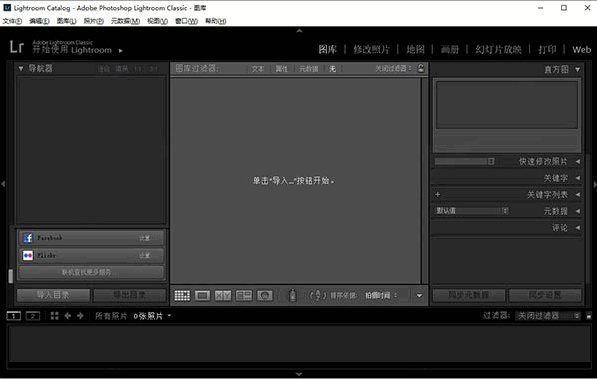
Adobe Lightroom Classic 2020 v9.4.0.10 中文安装版 64位
- 类型:图像处理
- 大小:1.02GB
- 语言:简体中文
- 时间:2020-08-13
查看详情
//原片与成片对比//

原片分析:人物显得灰暗,因为当时拍摄的天气为阴天,光线不足,所以导致整体颜色的层次也不够突出。
调色思路:在修之前,我看了一些良友画报,画报上人物的感觉多数往暖色系靠拢,背景则为冷色调,两者之间可以很好的区分开来,不至于让人物与背景混为一体。
//LR部分//
1基本调整
1、白平衡适当调整,让整体色温加暖,色调偏绿,让照片看起来更具复古感;
2、曝光稍微提高一点,对比度降低,压高光的同时将阴影提上来提,这样做的目的是为了让照片看起来更有层次感;
3、鲜艳度稍提,让照片的颜色更加艳丽。
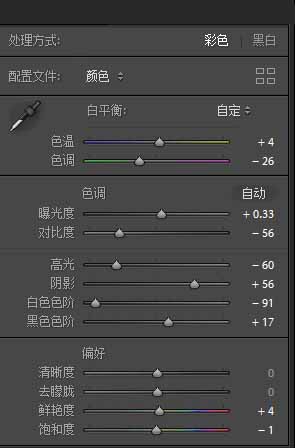
基本调整之后得到下面的效果:

2色调曲线调整
S曲线使得整个图片的层次感突出,增加暗部和亮度的对比度;
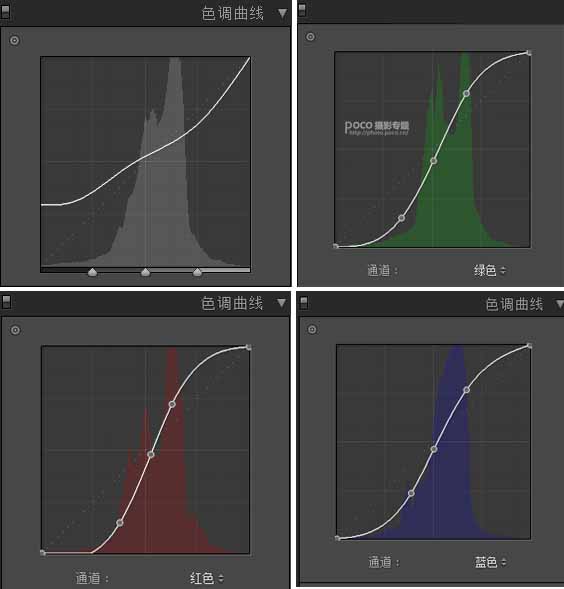
曲线调整后:

3HSL颜色调整
HSL中的红色和橙色的调整影响到的是人物的肤色,我们在这里主要调整图中的黄、绿、蓝之间的关系:
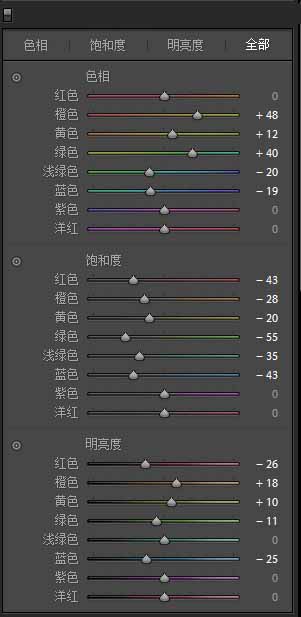
4细节调整
细节调整这部分就是加一点锐度,让画面质感更加偏向画报的感觉。至于整体的一个锐度添加,就要看照片的实际情况与个人的偏好啦,以下参数可作为参考:
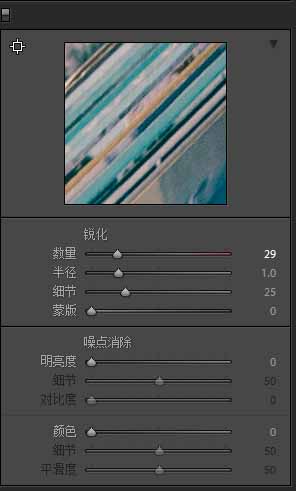
5色调分离
在色调分离这里,我在高光里加了红色,阴影则偏蓝;这里所有的参数都是根据个人审美来定的,并不要刻意的追求参数。

6效果调整
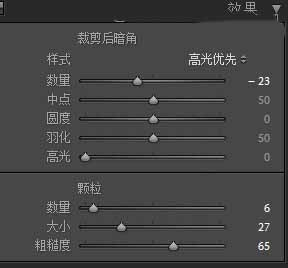
7镜头校正
镜头校正可将“删除色差”和“启用配置文件校正”两个选项都勾选上,具体操作与参数如下图所示:
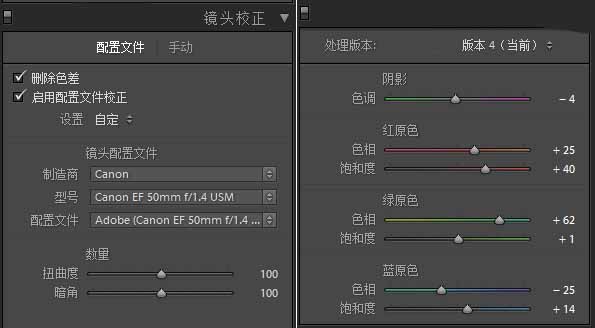
LR部分调整结束之后得到的效果如下:

上一页
12 下一页 阅读全文
12 下一页 阅读全文
注意事项:
1、文稿PPT,仅供学习参考,请在下载后24小时删除。
2、如果资源涉及你的合法权益,第一时间删除。
3、联系方式:sovks@126.com
115PPT网 » 使用PS结合LR制作出民国风格的复古人像照片教程
1、文稿PPT,仅供学习参考,请在下载后24小时删除。
2、如果资源涉及你的合法权益,第一时间删除。
3、联系方式:sovks@126.com
115PPT网 » 使用PS结合LR制作出民国风格的复古人像照片教程




